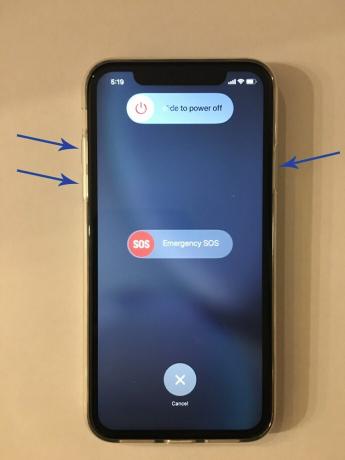Lėtas internetas yra viena iš labiausiai varginančių problemų, su kuriomis galite susidurti naudodami išmanųjį telefoną. Yra daug galimų priežasčių, kodėl tai gali atsitikti jūsų „iPhone XR“. Taip pat yra daug galimų sprendimų. Prieš šalindami telefono triktis, pabandykite iš naujo nustatyti „Wi-Fi“ maršruto parinktuvą / modemą. Jei problema išlieka, tęskite vieną iš toliau nurodytų būdų.

Perkraukite savo iPhone
Kaip ir daugeliu kitų problemų, telefono paleidimas iš naujo / minkštas atstatymas gali padėti esant lėtam arba nereaguojančiam internetui. Atlikite šiuos veiksmus, kad atliktumėte „iPhone XR“ minkštą atstatymą:
Vienu metu paspauskite ir palaikykite maitinimo mygtuką (taip pat žinomą kaip šoninis mygtukas) ir vieną iš garsumo mygtukų. Laikykite juos, kol pasirodys slankiklis „Slide to Power Off“.
Kai pasirodys slankiklis, vilkite jį iš kairės ekrano pusės į dešinę. Tai išjungs telefoną.
Palaukite maždaug 30 sekundžių ir paspauskite maitinimo mygtuką. Laikykite, kol pamatysite „Apple“ logotipą.
„Wi-Fi“ ryšio trikčių šalinimas
Jei problema nėra susijusi su maršrutizatoriumi, greičiausiai tai yra jūsų telefono „Wi-Fi“. Yra keletas dalykų, kuriuos galite išbandyti.
Išjunkite ir įjunkite
Pirmas ir dažniausias dalykas, kurį reikia padaryti, yra išjungti ir vėl įjungti „Wi-Fi“.
Atrakinkite savo iPhone XR.
Pradiniame ekrane paleiskite programą „Nustatymai“.
Bakstelėkite skirtuką „Wi-Fi“.
Bakstelėkite slankiklį, kad jį išjungtumėte.
Perkraukite telefoną.
Dar kartą paleiskite programą „Nustatymai“ ir eikite į „Wi-Fi“ meniu.
Įjunkite „Wi-Fi“.
Pamirškite tinklą
Taip pat galite pabandyti pamiršti tinklą:
Atrakinkite telefoną.
Pagrindiniame ekrane bakstelėkite programos piktogramą „Nustatymai“, kad ją paleistumėte.
Raskite ir bakstelėkite skirtuką „Wi-Fi“.
Raskite dabartinį „Wi-Fi“ tinklą ir bakstelėkite „i“ piktogramą šalia jo pavadinimo.
Tada pasirinkite parinktį „Pamirškite šį tinklą“.
iPhone paprašys patvirtinti savo pasirinkimą. Bakstelėkite mygtuką „Pamiršti“.
Taip pat rekomenduojama pamiršti visus kitus išsaugotus „Wi-Fi“ tinklus, kad išvengtumėte galimo konflikto su dabartiniu tinklu.
Iš naujo nustatykite tinklo nustatymus
Galiausiai galbūt norėsite iš naujo nustatyti tinklo nustatymus:
Atrakinkite telefoną.
Pradiniame ekrane paleiskite programą „Nustatymai“.
Bakstelėkite skirtuką „Bendra“.
Bakstelėkite mygtuką „Atstatyti“.
Pasirinkite parinktį „Atstatyti tinklo nustatymus“.

Įveskite savo prieigos kodą.
Po nustatymo iš naujo jūsų „iPhone XR“ turėtų būti paleistas iš naujo. Kai jis vėl įsijungs, eikite į „Nustatymai“ ir vėl įjunkite „Wi-Fi“.
Išvalykite naršyklės talpyklą
Kartais naršyklės talpyklos išvalymas gali padėti paspartinti naršymą ir atsisiuntimą. Toliau pateikiami „Chrome“ ir „Safari“ veiksmai:
Chrome
Atrakinkite telefoną.
Paleiskite „Chrome“.
Viršutiniame dešiniajame kampe bakstelėkite piktogramą „Daugiau“.
Pasirinkite skirtuką „Istorija“.
Pasirinkite parinktį „Išvalyti naršymo duomenis“.
Pasirinkite elementus, kuriuos norite ištrinti.
Norėdami patvirtinti, bakstelėkite „Išvalyti naršymo duomenis“.
Safari
Atrakinkite telefoną.
Pradiniame ekrane atidarykite programą „Nustatymai“.
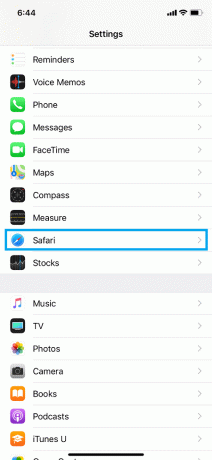
Bakstelėkite skirtuką „Safari“.
Pasirinkite skirtuką „Išplėstinė“.

Pasirinkite parinktį „Svetainės duomenys“.
Bakstelėkite „Pašalinti visus svetainės duomenis“.
Baigiamieji žodžiai
Šiuo metu galite apsvarstyti galimybę atnaujinti „iPhone XR“. Jei tai neduoda norimų rezultatų, problemą gali išspręsti atkūrimas naudojant „iTunes“ arba „iCloud“. Jei visi metodai nepavyksta, nuneškite savo iPhone XR į remonto dirbtuves arba susisiekite su Apple palaikymo tarnyba.